Ez a cikk ismerteti a Microsoft SharePoint-webhelyeken a közzétételi infrastruktúra aktiválása során elérhető funkciókat. Hozzáadhat egy lapot is egy webhelyhez , és új kijelzőket is használhat a funkció aktiválása nélkül.
Tipp: A jelen cikkben ismertetett funkciók nem tükrözik a legtöbb jelenlegi SharePoint-webhely működését, amelyet gyakran "modern" néven nevezünk. Javasoljuk, hogy egy kommunikációs webhelyet használjon a legújabb webhelyek, lapok és kijelzők funkciói számára. További információ a kommunikációs webhelyekről.
Tartalom
A SharePoint közzétételi webhelye a közzétételi portálsablon vagy a vállalati wiki-sablon segítségével jön létre. A közzétételi portálwebhely sablonja nagyon strukturált, és lehetővé teszi a lapelrendezés, a szerkesztési eljárások és a közzétételi ütemtervek irányítását. A vállalati wiki kevésbé strukturált, és egyszerű létrehozásra szolgál, ha nincs szükség formális tartalomkezelési folyamatokra.
A közzétételi webhely létrehozása előtt aktiválja a közzétételi infrastruktúra szolgáltatást a gyűjtemény legfelső szintű webhelyén. Miután aktiválta a közzétételi funkciókat, az alwebhelyek automatikusan öröklik őket.
A közzétételi infrastruktúra funkció aktiválása
Megjegyzés: Ha a közzétételi webhelysablonok egyikével létrehozta a webhelyet vagy a webhelycsoportot, a közzétételi infrastruktúra már aktív, és a közzétételi funkciók használatra készek.
-
A webhelycsoport gyökerében kattintson a Beállítások

-
A Webhely beállításai lap Webhelycsoport felügyelete csoportjában kattintson a Webhelycsoport szolgáltatásai hivatkozásra.
-
A Webhelycsoport-szolgáltatások lap SharePoint Server – közzétételi infrastruktúra eleme mellett kattintson az Aktiválás gombra.

Közzétételi szolgáltatások
A közzététel után elérhető funkciók a SharePoint-webhelycsoportban engedélyezve vannak. Néhány funkció kiemelkedően fontos a menüszalagon, míg mások csak a webhely beállításai lapon vagy tárakban látható hivatkozásokon keresztül láthatók.
Navigálás és menüszalag
Ha a menüszalag szövegformázás lapjának Szerkesztés csoportjában szerkeszt egy lapot, a beadás/kivétel gombokkal szerkesztheti a lap tartalmát a verziókövetés megőrzése mellett. Ez a funkció a közzétételi Portálon és a vállalati wikin egyaránt elérhető.
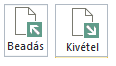
A jóváhagyási munkafolyamatokat használó webhelyeken a közzététel lap tartalmazza a Közzététel, a jóváhagyásés az elutasítás gombot. A jóváhagyási munkafolyamat mindegyik része a kijelölt véleményezők jóváhagyása nélkül teszi közzé a webhelyen a semmit. Van még egy gyors telepítés gomb, amely közzéteszi a következő tartalom közzétételét. A közzététel gomb több lehetőséget is tartalmaz, például a küldést, amely a munkafolyamatot az aktuális lap egy vagy több jóváhagyónak való átirányításával tekinti át. Az engedélyektől függően az itt lemondhatja a jóváhagyást vagy a lap közzétételének visszavonását is.
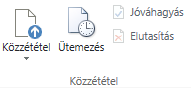
Az Ütemezés gomb megnyit egy párbeszédpanelt, ahol megadhatja, hogy a lapot Mikor kell közzétenni, és ha szükséges, hogy mikor legyen kikapcsolva.
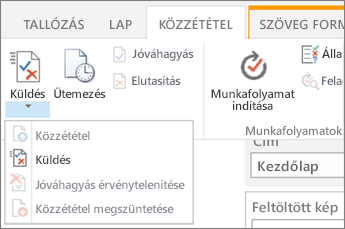
A nyilvános elérésű webhelycsoportok esetében a jóváhagyási munkafolyamatok és az ütemezés nem használható.
Listák és tárak
Fontos:
-
A webhely tartalma és szerkezete funkció elavult volt a SharePointban az 2018 októberi verziójában. A SiteManager. aspx FELÜLETi bejegyzése az 2019 márciusi verziójában törlődik a SharePointból.
-
A SharePoint számos speciális lehetőséget kínál a webhelyek tartalmának és szerkezetének kezelésére. Ha többet szeretne tudni arról, hogy miként helyezhet át és másolhat fájlokat egy SharePoint-dokumentumtárban, olvassa el a következő témaköröket:
-
Ha még nem indította el a modern lista/tár funkcióit, akkor állítsa be és használja a számítógépét, hogy a tartalmat a másolás és a áthelyezés céljából helyileg szinkronizálja. További információt a számítógép beállítása a OneDrive munkahelyi vagy iskolai fájlok szinkronizálásához a Microsoft 365című témakörben talál.
-
A modern dokumentumtárak "felhasználói felület" szakasza a SharePointban
-
Fájlok és mappák másolása a OneDrive és a SharePoint-webhelyek között (beleértve a fájlok másolását és áthelyezését a SharePoint-dokumentumtárakban)
A közzétételi infrastruktúra funkció engedélyezésekor a webhelycsoport szintjén listákat és tárakat adhat hozzá a közzétételi webhelyhez.
-
Újból felhasználható tartalom lista A weblapokra beilleszthető HTML vagy szöveges tartalmat tartalmaz.
-
A webhelycsoport dokumentumai tár A webhelycsoport egész területén használatos dokumentumokat tárol.
-
Webhelycsoport képeinek tára A webhelycsoport egészében használt képeket tárolja.
Emellett a webhely szintjén négy tárat vett fel a webhely tartalmának tárolására. Ezek a webhely tartalma:
-
Lapok tár A webhely lapjait tárolja.
-
Képek tár A webhelyek lapjain használt képeket tárolja.
-
Dokumentumok tár A webhelyek lapjain használt összes dokumentumot tartalmazza.
-
Munkafolyamat-feladatok A webhelyhez létrehozott munkafolyamat-feladatokat tárolja.
Kijelzők
A közzétételi webhelyek számos kijelzőt tartalmaznak, amelyek lehetővé teszik a szerzők számára a videó, a Rich Text, az űrlapok és a dinamikus tartalmak beszúrását a webhelyek lapjára. Ezek a kijelzők > kijelzők beszúrása > kategóriák csoportban találhatók. Ezek a három kijelzők, amelyek egyediek a webhelyek közzétételéhez, a webhelycsoport szintjén és a webhelycsoport összes alwebhelyén elérhetők:
-
Tartalomlekérdezés kijelző A webhely tartalmának dinamikus nézetét jeleníti meg a kijelző tulajdonságok ablaktáblájában. Ez a tartalom- Összesítés kategóriába tartozik.
-
Összesítő hivatkozások kijelző Lehetővé teszi, hogy a szerzők csoportosított és stílusú hivatkozásokat hozzanak létre. Ez a tartalom- Összesítés kategóriába tartozik.
-
Tartalomjegyzék kijelző Segítségével automatikusan létrehoz egy olyan könyvtárat, amely a webhelycsoport különböző részeire mutat. Ez a tartalom- Összesítés kategóriába tartozik.
Mesterlapok, lapelrendezések, tartalomtípusok és oszlopok
A Mesterlapok és lapelrendezések a SharePoint-webhely általános megjelenését és működését diktálják. A mesterlapok több lapelrendezés között megosztott vezérlőket tartalmaznak, például a navigálást, a keresést és a nyelvi beállításokat a többnyelvű webhelyek számára. A lapelrendezések a mezők vezérlőit és a kijelzőket tartalmazzák. A lapelrendezés és a mesterlapok együtt dolgoznak a weblap elrendezésének létrehozásával.
A közzétételi webhelyen a mesterlap frissül a közzétételi lappal, ahol megtalálhatja a jelen cikk előző részében látható ütemezési és munkafolyamat-gombokat. A frissített mesterlap mellett az alábbi elemek jelennek meg.
|
Elem |
Leírás |
|---|---|
|
Tartalomtípusok |
A közzétételi portál közzétételi portálján megtalálható a cikk lap, a projekt lap, az üdvözlőlap, a vállalati wiki lap, az összesítő lap és az átirányítás lap. |
|
Lapelrendezések |
A bal oldalon, a jobb oldalon és a splash elem képe. Ezek a lapelrendezések automatikusan kapcsolódnak a fenti tartalomtípusokhoz, ha a közzétételi szolgáltatások engedélyezve vannak. A nagyvállalati wikiben a lapelrendezés: egyszerű lap, egyszerű projekt lap és átirányítás lap. |
|
Oszlopok |
|
Megjegyzés: A nyilvános elérésű webhelyhez tartozó mesterlapok és lapelrendezések másképp működnek, és nem szerepelnek ebben a cikkben.
Felhasználók és engedélyek
Ha szeretné, hogy a felhasználók egyszerűen társítsák a közzétételhez kapcsolódó szerepkörökhöz, a közzétételi portálon a jóváhagyó személyek, a tervezők, a hierarchia-kezelők, a korlátozott olvasók és a stílusok erőforrás-olvasók csoportjai is szerepelnek. Az Enterprise wiki ugyanezeket a csoportokat, valamint a nézőket is tartalmazza. Ezenkívül három jogosultsági szintet ad hozzá a webhelycsoporthoz: jóváhagyás, a hierarchia kezelése és a korlátozott olvasás. Alapértelmezés szerint a webhelycsoport szintje alatt létrehozott webhelyek, illetve a szülőwebhelytől örökölnek a csoportok és a jogosultsági szintek.
Megjegyzés: Miután aktiválta a közzétételi funkciót, és megkezdte a használatát, ügyeljen rá, hogy inaktiválja azt. Elveszhetnek a szolgáltatáshoz társított felhasználói adatok vagy testreszabások. Emellett a funkciótól függő aktív szolgáltatások és alkalmazások nem működnek.










